Bilgisayarınızı nasıl temizlersiniz?

Bilgisayar birçokları için vazgeçilmez bir asistan ve arkadaş oldu ve kullanıcılar hem işte hem de evde arkasına oldukça fazla zaman harcıyorlar. Tüm donanımlarda olduğu gibi, bilgisayarın düzenli olarak temizlenmesi gerekir: monitörde her zaman parmak izi vardır, bu en iyi durumda, klavyede kırıntı, saç, toz ve yağlı lekeler vardır. Ve eğer sistem birimi düşen bir uçak gibi vızıltıyorsa, tüm bunlar toplu halde, düzen ve temizliğin geri kazanılmasını gerektirir, aksi halde er ya da geç, toz ve kir onarılamaz sonuçlara yol açacaktır. Bu makalede, bilgisayarınızı parçalara zarar vermeyecek şekilde nasıl temizleyeceğinizi anlatacağız.
içeriğe ↑Bilgisayarınızı neden temizlediniz?
Tabii, virüs sayılmazsa, toz bir bilgisayarın ana düşmanıdır. Biriken toz, fanları, radyatörleri tıkayarak sonuçta kasanın içindeki hava kütlelerinin hareketini engeller ve sonuç olarak:
- Tüm işlemlerin yavaş hareketi.
- Ekran kartının, işlemcinin, anakartın parçalarının aşırı ısınması.
Bilgisayarınızı düzenli olarak tozdan temizlemezseniz, en iyi ihtimalle, durmaya ve donmaya başlayacak ve sonra - yakın gelecekte, işlemci, ekran kartı yanacak ve ekipmanın çalışması tamamen duracaktır.
içeriğe ↑Önemli! Dizüstü bilgisayar kullanıcıları için de toz temizliği yapılmalıdır. Bu durumda, işlemcinin yüzeyi ile soğutucu arasındaki ısı geçişini etkileyen termal gresi değiştirmeyi unutmayın. İncelememiz bu konuya adanmıştır - “Dizüstü bilgisayar için termal yağ - hangisi daha iyi?”.
Bilgisayarınızı tozdan nasıl temizlersiniz?
Bunun olmasını önlemek için, bilgisayara bakmalı ve ona iyi bakmalısınız. Ekipman için bir temizlik programı ayarlayın ve kesinlikle ona bağlı kalın, bilgisayarın çok yavaşlaması, kapanması ve yeniden başlatılması için beklemeyin.
Bilgisayarınızı üç adımda temizleyin:
- Monitörü ve diğer parçaları temizleme.
- Klavye ve fare temizliği.
- Sistem biriminde temizleme ve geri yükleme sırası.
Önemli! Gereksiz çeşitli programlarla sistemin dağınıklığının bilgisayar performansını da etkilediğini unutmayın. Onlardan kurtulmalısın. Bağlantıyı takip et ve öğren bilgisayarınızı temizlemek için en iyi yardımcı program nedir.

Araçlar
Temizlik işleri için aşağıdaki araçlara ihtiyacınız olacak:
- Uzun bir yığın ile düz fırça.
- Eski diş fırçası
- Küçük bir fırça ile ev elektrikli süpürge.
- Basınçlı hava ile sprey olabilir. Ulaşılması zor yerlerdeki tozu gidermeye yardımcı olacaktır.
- Yumuşak, tüy bırakmayan peçete.
- Çapraz bıçaklı tornavida.
- Plastik kelepçeler (5-8 adet). Kelepçelerin yardımıyla, kabloları demet halinde toplamak, böylece havanın geçişini engellememek için uygundur.
Tüm aletler monte edildikten sonra sırayla başlayın.
Monitör ve diğer bileşenler
Monitörü ve aksesuarları temizleme: yazıcı, yönlendirici, hoparlörler özellikle gerekli değildir, bunlardan toz alın ve ekranı özel bir bezle silin. Bu tür cihazların, ciddi bir şekilde bir şeyle lekelenmediği sürece temizlenmesi gerekmez.
Önemli! Ekranın alkolle silinmesi kesinlikle yasaktır, çünkü birçok ekranın yansıtma önleyici kaplaması vardır ve agresif bir ajan tarafından zarar görebilir.
Ekranda yağlı lekeler görünüyorsa, ekranı silmek için camları silmek için tüy bırakmayan bir bez veya bez kullanın. Bezi ılık suyla nemlendirin ve monitörü iyice silin, ardından kurulayın.
Önemli! Genelde tüm aile üyelerinin bir ev bilgisayarına erişimi vardır. Bazı bilgileri hane halkından gizlemek istiyorsanız? Bu durumda, hakkında bilgi ilginizi çekecektir masaüstünde saydam bir klasör oluşturma.

klavye
Birçok kullanıcı için klavye çeşitli kırıntılardan oluşan bir kumbaradır. Enkazlardan kurtulup bilgisayarınızı düzgün bir şekilde temizlemek için aşağıdakileri yapın:
- Klavyeyi ters çevirin ve avucunuza iyi oturtun. Kırıntıların aynı deliklerde tıkanmalarını önlemek için klavyenin açısını değiştirin.
- Klavyeyi süpürün veya hava üfleyin. Tuşlara olan mesafe herhangi bir değer olabilir, çünkü bunlar hala sönmeyecektir. Ancak dizüstü bilgisayar klavyesini temizlerseniz ve onu süpürmeye karar verirseniz, 15 cm'ye kadar bir mesafeye dayanmak daha iyidir.
- Anahtarlar bir içecekle doldurulmuşsa, klavyeyi tam olarak analiz etmeden yapamazsınız. Birçok klavyede, tuşlar çıkarılabilir, ancak önce konumlarını çizin veya bir resim çekin; böylece daha sonra “yazarak” mozaiği toplamak zorunda kalmazsınız. Anahtarları aşağıdaki şekilde yıkayın:
- Çıkarılan anahtarları plastik bir torbaya sarın.
- Banyoda, boşaltma deliğini kapatın, böylece yıkama sırasında hiçbir şey sızmaz.
- Torbaya biraz su dökün ve yıkama tozunu dökün.
- Tüm plastiği iyice yıkayın, düz torbayı bir yandan diğerine yıkayın.
- Anahtarları akan su altında dikkatlice durulayın.
- Tüm malzemeleri bir havluya koyun.
- Anahtarları bir saç kurutma makinesi ile kurutun.
- Klavye çerçevesini nemli bir bezle iyice silin.
Önemli! Klavyenizdeki tuşlar çıkarılmıyorsa, bunları kılıfla birlikte, havsız bir bezle veya özel alkollü mendillerle temizleyin.
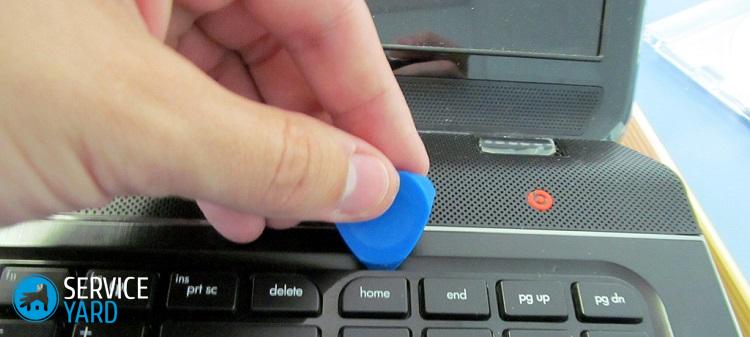
Bir fare
Büyük artıklar fareye daha az sıklıkta giriyor. Ancak bazen saçak, saç veya iplik, nitel olarak çalışmak için optik ışınla etkileşime girebilir. Bu durumda, fareyi sökün, ancak ileride katlaması için sökme işlemini hatırladığınızdan emin olun. İçeride, toplanan çöpleri toplayın, tüylerin çarkını temizleyin, düğmeleri ve optiği silin.
Önemli! Fare mekanik ise, pamuklu yünle alkol veya sadece bir bezle silin. Yağ tekerleğini bir pamuklu ped ve alkolle temizlediğinizden emin olun.
Gerekirse, fare altlığını sabunlu suyla yıkayın, durulayın ve kurulayın.
içeriğe ↑Önemli! Bir yatakta ya da kanepede yatan bir dizüstü bilgisayarda çalışan hayranları, özel kullanmanızı öneririz dizüstü bilgisayar standları.
Sistem biriminin tozdan temizlenmesi
En zor ve sorumlu olay sistem biriminin temizlenmesidir. Bu nedenle, bunu hiç yapmadıysanız, temizliği bir uzmanla birlikte yapın.
Sistem biriminin temizlenmesi işlemi aşağıdaki adımlara ayrılabilir.
hazırlanması:
- Sistem birimini ağdan ayırın.
- Tüm telleri ve kabloları ayırın. Hangi kablonun bağlı olduğunu hatırlamakta zorlanıyorsanız, ayırmadan önce sistem birimini kablolar açıkken çizin veya fotoğraflayın. Aynı sayıları her konektöre bir keçeli kalem ve bu konektöre giden kablolar veya sayıları belirtmek için karton etiketler ekleyerek uygulayabilirsiniz.
- Sistem birimini odanın ortasından dışarı çekin - bilgisayarınızı temizlemeniz daha uygun olacaktır, çünkü sistem birliğine her taraftan erişmeniz kolay olacaktır.
- Cihazı, açılmamış tarafı ile yan tarafına çevirin.

Sistem biriminin sökülmesi ve bileşenlerinden tozun alınması:
- Bilgisayarın arkasındaki vidaları Phillips tornavidayla sökerek sistem biriminin yan kapağını çıkarın.
- Kapaktaki özel girintileri parmaklarınızla tuttuğunuzda, hafifçe geriye kaydırın ve bir kenara koyun. Cıvataları plastik bir kutuya katlayın.
- Bilgisayarın içindeki tüm düğümleri dikkatlice inceleyin. Tüm parçalar sağlam bir şekilde yerine oturmalıdır. Karta veya sistem biriminin kutusuna bağlı olmayan elemanlar bulursanız, bu tür parçaları çıkarın, aksi takdirde elektrikli süpürge tarafından emilebilirler.
Önemli! Kanatlı radyatörlerin ve içine monte edilmiş fanların durumuna özellikle dikkat edin. Fan pervanesini hafifçe itin ve atalete göre iki ila üç tur yaparsa fan yatakları sıralıdır. Çark hareket etmiyorsa, temizlik için geç kaldınız - fan tozla tıkanmış, durmuş ve yataklar sıkışmış. Bu durumda, fanı değiştirmeden yapamazsınız.
- Elektrikli süpürgeyi açın ve ana toz birikimini kaldırarak, sistem ünitesinin tüm alanı boyunca dar bir nozüle gidin. Meme ile levhaların arasındaki mesafe 5-10 milimetre olmalıdır. Tahta bulunmadığında, uç ile baştan sona yürüyebilirsiniz. En az bir elektrikli süpürge gücü seçin, özellikle de böyle bir işlemi ilk defa yapıyorsanız.
- Elektrikli süpürgeyle çalışırken bir fırça kullanın. Fırçayı devre kartı üzerinde hareket ettirin ve tozu elektrikli süpürgenin emmesi için aşağı doğru indirin.
- Bir sıkıştırılmış hava kabı kullanarak, işlemci soğutma radyatörünün kanatçıklarındaki tozu temizleyin.
- Video kartında ayrıca bir kutu basınçlı hava ile temizlenebilen bir fana sahiptir. Kutuyu plastik tüpe yerleştirin (birlikte verilir), biriken tozu temizleyin. Tahtanın küçük parçalarına zarar vermemeye özen gösterin.
Önemli! Sprey kabıyla çalışırken, dik tutmaya çalışın ve tüp çalışma yüzeyinden küçük bir mesafede olmalıdır.
- Bilgisayarı düzgün bir şekilde temizlemek için güç kaynağını iyice temizleyin. Çevrenin etrafına ıslak bir bez alın. Tellere ve kartlara dokunmadan dikkatli çalışın.
- Gerekirse (bilgisayar çalışırken, güç kaynağı biriminin soğutucusu daha yüksek ses çıkarır), güç kaynağı birimini sökün, elektrikli süpürgeyle temizleyin ve soğutucuyu makine yağıyla yağlayın.
Önemli! Bilgisayarınızı nasıl düzgün bir şekilde temizleyeceğinize ilişkin temel önerilere ek olarak, tüm işlemi kolaylaştıracak ve güvenli hale getirmenize olanak sağlayacak birkaç ipucunu da not edin:
- Soğutucuları süpürmeden önce, dönmelerini durdurun veya karttan ayırın.
- Temizledikten sonra, fanı yağlayın. Dikkatlice çıkarın, tabandaki küçük etiketi çıkarın ve motor yağını damlatın.
- Önleme için, monitörü kirlendiğinde, fareyi ve klavyeyi üç ayda bir, sistem birimini de altı ayda bir temizleyin.
- Kartlara nemli bir bezle dokunamazsınız: Birincisi, suya karşı çok hassastırlar ve ikincisi, tahtalar kumaşı yakalayabilir ve bükülebilir ya da patlayabilir. Islak bez, yalnızca konektörlerin bulunduğu yerlerde - sistem biriminin arkasına yürünebilir.
- Fanları düzenli bir sert diş fırçasıyla temizlemek en uygunudur.

Sistem birimi montajı:
- Temizledikten sonra tüm elemanları yerlerine sabitleyin.
- Sistem birimi kapağını kapatın.
- Doğru konuma çevirin.
- Dışını nemli bir bezle yürütün ve kiri temizleyin.
- Sistem birimini 20 dakika kurumaya bırakın.
- Sistem biriminin arkasındaki tüm kabloları bağlayın.
- Güç kablosunu sistem ünitesine bağlayın ve ağa takın.
içeriğe ↑Önemli! Elektrik ağındaki güç dalgalanmaları teknoloji ve özellikle bilgisayarlarda çok güçlü bir etkiye sahiptir. Ekipman için pahalı yanmış parçalar satın almanıza gerek kalmaması için derhal satın almanız daha iyi olur. bilgisayar için kesintisiz güç kaynağı.
Stok görüntüleri
Bilgisayarın sessiz çalışması, her şeyi doğru yaptığınızı, ekipmanı tozdan temizlediğinizi ve şimdi en uygun olmayan anda ekipmanın “yavaşlatacağından veya arızalanacağından” korkmadan güvenle çalışabileceğinizi gösterir. Size ve tekniğinize sağlık!








